ウェブサイトやブログを運営したいと考えている人は多いでしょう。WordPressは、オープンソースのCMSとして知られており、無料で利用できる上に柔軟性と拡張性に富んでいます。このブログでは、WordPressの基本的な概要から、実際のインストール手順やカスタマイズ方法、運用上のポイントまでを詳しく解説していきます。初心者の方も安心して、自分だけのウェブサイトを簡単に作ることができるでしょう。
1. WordPressとは?

WordPress(ワードプレス)は、主にウェブサイトの制作やブログの運営に利用されるオープンソースのコンテンツ管理システム(CMS)です。PHPとMySQLを基盤にしており、非常に柔軟で使いやすいのが特徴です。
特徴と利点
1. 無料で利用可能
WordPressは、自由にダウンロードして使用できるため、コストを抑えてウェブサイトを立ち上げたい人には最適です。オープンソースとして開発されているため、コミュニティによるサポートやプラグインの数も豊富です。
2. SEOに強い
WordPressは、SEO(検索エンジン最適化)に対応した機能が多く組み込まれています。たとえば、SEOプラグインを使えば、内容を簡単に最適化でき、検索順位を上げることが可能となります。
3. 多様なテーマとプラグイン
WordPressには、数多くのテーマとプラグインが用意されています。テーマを選択することでデザインを簡単に変更でき、プラグインを追加することで機能を拡張することができます。これにより、個別のニーズに応じたウェブサイトが構築可能です。
誰でも使える
初心者でも扱いやすいインターフェースを備えており、技術があまりないユーザーでも簡単に更新や管理ができる点が魅力です。また、コミュニティが活発であるため、困った際には多くの情報源が存在し、サポートも受けやすいです。
WordPressの利用シーン
- 個人ブログ: 自分の趣味や日常を発信するためのブログ
- 企業サイト: 商品やサービスの紹介、会社情報を掲載するサイト
- eコマースサイト: オンラインストアの構築が可能
- ポートフォリオ: 自分の作品を展示するためのサイト
インストール方法
WordPressは、サーバーにインストールして利用することが基本ですが、初心者向けの自動インストール機能を持つレンタルサーバーを利用することで、簡単にセットアップできます。この方法ならば、技術的な知識がなくても手軽に始められます。
まとめ
このように、WordPressは多機能で柔軟性があり、誰でも簡単にウェブサイトを作成・運営できるツールです。特に初心者や小規模な事業主にとって、非常に頼りになる存在です。次の章では、ローカル環境での構築方法について詳しく説明します。
2. ローカル環境でWordPressを構築する方法

ローカルでWordPressを設定することは、開発やデザインの実験に非常に効果的な方法です。このセクションでは、初心者の方にも理解しやすいよう、ローカル環境でのWordPress構築方法について詳しく説明します。
2.1. 必要なソフトウェアの準備
WordPressをローカル環境で運営するためには、いくつかのソフトウェアをインストールする必要があります。
- Local、XAMPP、またはMAMP
- これらのツールは、ローカルサーバーを構築し、WordPressのインストールを容易にします。
- 特に、Localはユーザーインターフェースが直感的で、初心者でも迷うことなく使用できます。
2.2. Localのインストール手順
-
公式ウェブサイトにアクセス
– Localの公式サイトから最新のインストーラーをダウンロードします。 -
インストールの実施
– ダウンロードしたファイルを開き、表示される指示に従いながらインストールを進めてください。 -
アカウント作成
– 初めてソフトウェアを起動すると、無料アカウントを作成する画面が表示されます。簡単にアカウントが作成できます。
2.3. 新しいプロジェクトの開始
WordPressをローカルにインストールする準備ができたら、新しいサイトを作成します。
- Localの起動
-
Localを立ち上げると、メイン画面が表示されます。
-
新サイト作成の選択
-
「Create a new site」をクリックし、指定の手順に従って新規サイトを設定します。
-
サイト名とドメインの入力
- サイト名(例: my-local-site)を入力し、デフォルトドメインをそのまま使用するか、自分好みに設定します。
2.4. サーバー設定のカスタマイズ
新しいサイトのサーバー設定を行います。
- PHPバージョンの選択
-
必要に応じてPHPのバージョンを選ぶことができますが、特別な理由がなければデフォルトの選択で問題ありません。
-
データベースの自動構成
- Localが自動でデータベースを作成してくれるため、煩雑な設定は不要です。
2.5. WordPress管理者アカウントの設定
次に、WordPressにログインするための管理者アカウントを設定します。
- ユーザー名とパスワードの設定
-
ログインに使用するユーザー名としっかりしたパスワードを設定してください。
-
メールアドレスの入力
- デフォルトメールアドレスをそのまま使うか、他のメールアドレスに変更できます。
2.6. ローカル環境での作業開始
WordPressのインストールが完了したら、実際にコンテンツ作成やカスタマイズに取り組めます。
- ダッシュボードへのアクセス
-
Localの管理画面から「WP Admin」を選択することで、WordPressの管理画面に移動できます。
-
コンテンツ作成と管理
- 投稿やページの追加、テーマやプラグインのインストールなど、通常のWordPress操作と同様に行えます。
ローカル環境でのWordPress構築は、Live環境での実際の運営前に試行錯誤や学びを深めるために最適です。悠々自適にサイトを創り上げていきましょう。
3. レンタルサーバーでWordPressを構築する手順
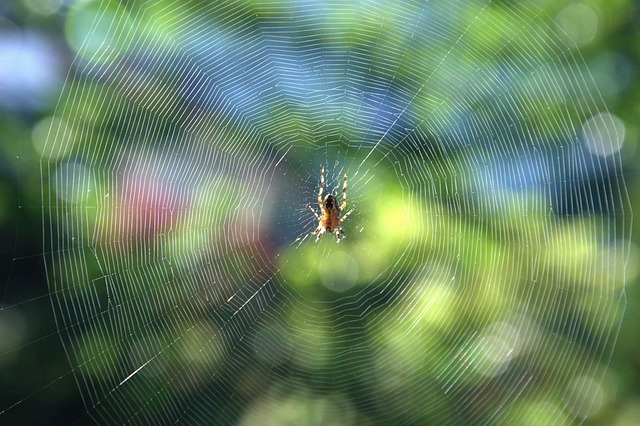
レンタルサーバーを利用してWordPressサイトを構築する際には、いくつかの基本的なステップを踏む必要があります。以下に、手順を詳しく説明しますので、これに従って順調にサイトを早く立ち上げましょう。
3-1. レンタルサーバーの選択と申し込み
まずは、信頼性が高く機能が充実しているレンタルサーバーを選び、契約を行います。申し込み時には、以下の情報が必要となります。
- メールアドレス: サービスからの通知を受け取るために必要です。
- 支払い情報: 一般的にはクレジットカードや銀行振込、コンビニ決済などの方法が利用できます。
初心者向けの機能が充実しているエックスサーバーなどを選ぶと、WordPressの簡単インストール機能が利用できるため便利です。
3-2. 独自ドメインの取得
次に、独自のドメインを取得します。これによって、あなたのサイトにオリジナルのURLを持たせ、プロフェッショナルな印象を与えることができます。ドメインの取得作業は、契約したレンタルサーバーの管理パネルから行うことが可能です。
3-3. ドメインとサーバーの接続設定
独自ドメインを取得したら、そのドメインをサーバーに接続します。この手続きが完了すると、設定したドメインがあなたのサーバーにリンクされ、訪問者がアクセスできるようになります。サーバー管理画面にはドメイン設定に関するメニューが用意されているため、指示に従って設定を行ってください。
3-4. SSL証明書の設定
ウェブサイトの安全性を高めるために、SSL証明書を設定することが推奨されます。これにより、サイトが「HTTPS」でアクセスできるようになり、訪問者に安心感をもたらします。多くのレンタルサーバー、特にエックスサーバーは、無料でSSL証明書を発行するサービスも提供しています。
3-5. データベースの作成手順
WordPressを運用するためにはデータベースの作成が必要です。サーバーの管理画面から新しいデータベースをセットアップしますが、この手続きは比較的簡単です。サーバーごとに異なるマニュアルを参考にすると、具体的な手順が確認できます。
3-6. WordPressのダウンロード及びアップロード
公式サイトからWordPressの最新バージョンをダウンロードし、解凍したファイルをFTPクライアントを使って指定のフォルダにアップロードします。FTPの操作に慣れない方は、最初は難しく感じるかもしれませんが、基礎をマスターすれば問題なく操作できるようになります。
3-7. WordPressのインストール手順
ファイルのアップロードが完了したら、ブラウザで取得したドメインにアクセスします。そこでWordPressのインストールが始まり、データベース情報の入力を求められますので、先ほど作成したデータベースに関する詳細を入力してください。
3-8. ユーザー情報の設定
インストールが成功したら、WordPressへのアクセスに必要なユーザー名やパスワードを設定する画面が表示されます。この情報は今後必要となりますので、忘れずにメモしておきましょう。
3-9. テーマとプラグインの選択
WordPressにログインできたら、まずはテーマを選んでサイトのデザインを設定します。また、必要に応じて機能を拡張するプラグインをインストールすることも重要です。特に、SEO対策やセキュリティを強化するためのプラグインは、積極的に導入することをお勧めします。
以上の手順をしっかりと行うことで、レンタルサーバー上でのWordPressサイトの構築がスムーズに進むでしょう。
4. WordPressカスタマイズのポイント

WordPressはその柔軟性から、個々のニーズに合わせたカスタマイズが可能です。ここでは、WordPressをより魅力的にするためのカスタマイズのポイントをいくつか紹介します。
テーマの選定とカスタマイズ
最初に重視すべきはテーマです。テーマはサイト全体のデザインやレイアウトを決定し、訪問者の第一印象に大きな影響を与えます。
-
テーマの選び方: 利用目的に応じて、シンプルなブログ用のテーマやビジネス向けのテーマなど、多彩な選択肢があります。テーマデモを確認して、自分のサイトに最適なデザインを見つけることが重要です。
-
カスタマイズ方法: テーマは「外観」→「カスタマイズ」から簡単に設定が可能です。色やフォント、レイアウトを変更することで、独自のブランドイメージを創り出すことができます。特に、ロゴやアイキャッチ画像を設定すると、さらに個性的なサイトに仕上がります。
プラグインの活用
WordPressの強みの一つは、プラグインを使って機能を追加できることです。プラグインを活用することで、サイトに新しい機能を簡単に実装できます。
- おすすめプラグイン:
- SEO対策: Yoast SEOなどのプラグインを導入することで、検索エンジン最適化を行えます。
- セキュリティの強化: Wordfence SecurityやiThemes Securityでサイトを保護しましょう。
- パフォーマンス改善: WP Super CacheやW3 Total Cacheを使うことで、サイトの読み込み速度を向上させられます。
ウィジェットのカスタマイズ
ウィジェットは、サイドバーやフッターなどの特定のエリアにコンテンツを追加するための便利なツールです。
-
ウィジェットの配置: 管理画面の「外観」→「ウィジェット」から、自分の好きなウィジェットをドラッグ&ドロップで配置できます。人気のウィジェットには、最近の投稿やコメント、カレンダーなどがあります。
-
カスタムHTMLウィジェット: 独自のHTMLやショートコードを追加できるカスタムHTMLウィジェットを活用することで、特別なコンテンツを表示できます。
カスタムCSSの利用
WordPressでは、テーマのスタイルをさらに細かく調整するためにカスタムCSSを使用することができます。
- 使い方: 管理画面の「外観」→「カスタマイズ」→「追加CSS」で、自分だけのスタイルを追加できます。これにより、特定の要素の色やフォント、間隔を微調整でき、よりプロフェッショナルな印象を与えることができます。
言語設定とグローバル対応
国際的なオーディエンスを対象とする場合、言語設定や多言語対応は非常に重要です。
-
マルチリンガルプラグイン: WPMLやPolylangなどのプラグインを使用することで、複数の言語に対応したサイトを構築できます。適切な翻訳を行うことで、訪問者にとって使いやすい環境を提供できます。
-
標準設定: サイト全体の言語や地域設定も重要です。「設定」→「一般」でサイトの言語を選択することで、自動的に適切な設定が反映されます。
以上のポイントを抑えて、WordPressサイトのカスタマイズを進めることで、より効果的なオンラインプレゼンスを確立することができます。自分のスタイルや目的に合わせたカスタマイズを楽しんでください。
5. WordPressメンテナンスと運用のコツ

WordPressサイトのメンテナンスと運用は、ウェブサイトの運営において非常に重要です。定期的なメンテナンスを行うことで、サイトのパフォーマンスを向上させ、セキュリティリスクを軽減することができます。ここでは、WordPressのメンテナンスと運用についてのポイントを解説します。
定期的なバックアップ
サイトの突然のトラブルやデータ損失を避けるために、定期的なバックアップが不可欠です。バックアッププラグインを使用すると、自動的にバックアップを取得することができるので、手間を省けます。以下のようなプラグインがおすすめです。
- UpdraftPlus: 簡単にバックアップを設定でき、クラウドストレージにも保存可能。
- BackWPup: データベースやファイルを定期的にバックアップし、スケジュール設定も可能。
プラグインとテーマの管理
新しいプラグインやテーマを導入する際は、その信頼性を確認することが重要です。定期的に使っていないプラグインやテーマを削除することで、セキュリティリスクを軽減し、サイトの速度を改善できます。また、定期的にプラグインやテーマを更新することも忘れずに行いましょう。
プラグイン更新のコツ
- 更新通知の設定: プラグイン更新の通知を受け取る設定を行い、新機能やセキュリティパッチを逃さないようにしましょう。
- 互換性のチェック: プラグインのバージョンアップ前には、他のプラグインやテーマとの互換性を確認してから実施するのが理想です。
セキュリティ対策
WordPressは多くのユーザーに利用されているため、セキュリティリスクが高くなります。以下の対策を講じることで、サイトの安全性を向上させることができます。
- 強力なパスワードの設定: デフォルトのユーザー名や弱いパスワードを避け、強力なパスワードを設定しましょう。
- 二段階認証の導入: ログイン時に二段階認証を使用することで、不正ログインのリスクを大幅に減少させることができます。
- セキュリティプラグインの活用: WordfenceやSucuri Securityなどのプラグインを利用して、リアルタイムでサイトの安全性をチェックしましょう。
定期的なコンテンツ更新
サイトの訪問者を引き寄せるためには、コンテンツの更新が欠かせません。古くなった情報やリンクを見直し、新たな情報を追加することで、SEO効果も高まります。
- ブログ記事の見直し: 定期的に過去の記事を見直し、最新情報にアップデートしましょう。
- 読者のフィードバックを活用: ユーザーからのコメントやフィードバックを基に、記事を改善していくことが大切です。
アナリティクスの活用
サイトのパフォーマンスを分析するために、Google Analyticsなどのツールを活用すると良いでしょう。どのページが多く訪問されているのか、訪問者の行動パターンを把握することで、改善すべき点を明確にすることができます。
- 訪問者数のトラッキング: 定期的に訪問者数を確認し、成長をチェックします。
- コンバージョン率の分析: 設定した目標に対するコンバージョン率を分析し、マーケティング戦略を見直すきっかけにしましょう。
WordPressの運用とメンテナンスには継続的な努力が必要ですが、これらのポイントを押さえておけば、効率的にサイトを運営し続けることができるでしょう。
まとめ
WordPressは、個人でもビジネスでも幅広く活用できる強力なCMSツールです。初心者でも簡単に導入でき、豊富なプラグインやテーマを使ってカスタマイズが可能です。しかし、サイトを長期的に運営していくには、定期的なメンテナンスとセキュリティ対策が欠かせません。コンテンツの更新や分析ツールの活用など、WordPressを最大限に活用するためのノウハウをしっかりと身につけましょう。これらの取り組みにより、魅力的で持続可能なWebサイトを構築することができます。
よくある質問
WordPressとは何ですか?
WordPressは、主にウェブサイトの制作やブログの運営に利用されるオープンソースのコンテンツ管理システム(CMS)です。無料で利用でき、SEO対策やテーマ、プラグインの面から柔軟性が高いのが特徴です。初心者でも簡単に扱えるため、個人ブログや企業サイト、eコマースサイトなど、さまざまな用途で活用されています。
ローカル環境でWordPressを構築するにはどうすればよいですか?
Localやxampp、MAMPなどのローカル開発環境ツールをインストールすることで、手軽にWordPressの開発やデザインの実験を行えます。ツールを使えば、データベースの設定やファイルのアップロードなどの煩雑な作業を自動化でき、初心者でも問題なく始められます。
レンタルサーバーでWordPressを構築するには何をすればいいですか?
レンタルサーバーを選び、独自ドメインを取得してサーバーと接続する。次にデータベースを作成し、WordPressをダウンロードしてアップロードする。最後にインストール手順に沿ってユーザー情報を設定すれば、簡単にWordPressサイトを構築できます。サーバー管理画面の機能を活用すれば、SSL証明書の設定なども行えます。
WordPressのカスタマイズにはどのようなポイントがありますか?
テーマの選定とカスタマイズ、プラグインの活用、ウィジェットの配置、カスタムCSSの利用などが重要なポイントです。これらを組み合わせることで、サイトの独自性を高め、目的に合わせたデザインやコンテンツを実現できます。また、多言語対応などのグローバル化にも対応できます。





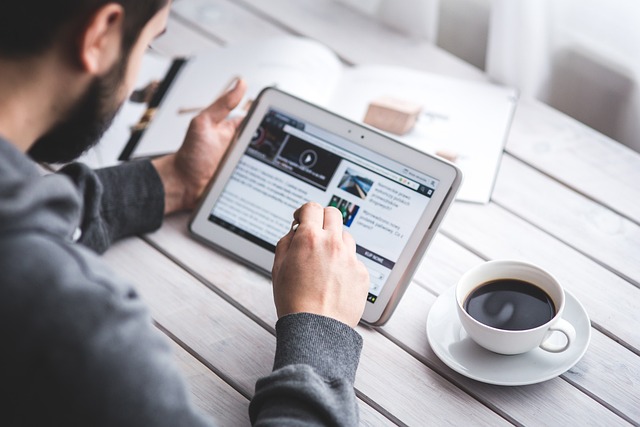


コメント